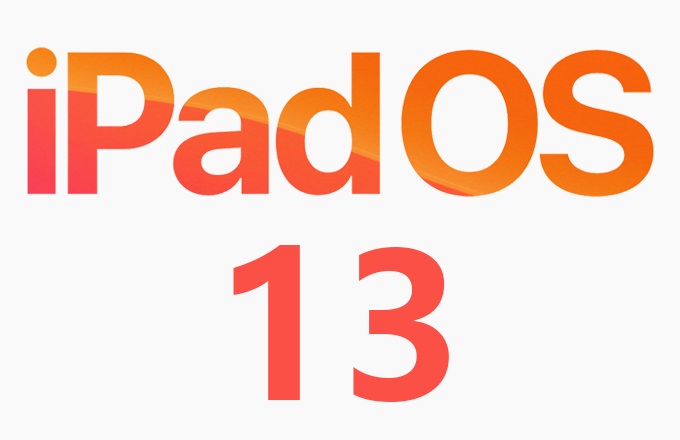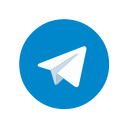现在是2019年12月,距离Apple首次发布iPadOS (2019年6月4日 WWDC2019) 已经过去半年,距离iPadOS第一个正式版发布(2019年9月30日)也已经过去一个季度(怎么感觉说起来那么奇怪呢23333)
iPadOS在iOS13的基础上增添了大量iPad专属新特性,大幅提高了生产力(某只坊洛酱疑惑的发出了一声“是吗?”)
iPadOS的更新是否真的提高了生产力呢?只有用一用才知道
那我就来说说我使用iPadOS的一些感受。
这是我的iPad
主屏幕
更新后最明显的变化就是主屏幕了。首先可以发现,主屏幕图标相对于iOS12变小了,同时原本要占用整整一页的“今天”视图现在也只占用一小部分第一页的空间
键盘和鼠标
对键盘的优化和鼠标的支持可以说是iPadOS中一项非常重要的更新了,也是我更新iPadOS的主要原因之一。
然而更新后我很是失望つ﹏⊂
键盘
首先说说键盘。在iPadOS中,Apple为外接键盘进行了一些优化,然而我并没有发现23333。我使用的是外接USB键盘(因为Apple的iPad键盘买不起啊QAQ)键盘的体验依然一般,仅仅用来打字足够,但是不支持HOME和END这两个键让我很难过啊嘤(本文主要在iPad Pro+键盘上完成,由于我的习惯,多次需要使用END键,使用鼠标或者按住方向键浪费了我好多时间的嘤)(还发现不支持PageDown)!打字以外的绝大多数操作都需要手指点击完成,手在键盘和屏幕之间反复移动很累的好吗!
鼠标
说完键盘来说鼠标。Apple终于在9102年给iPad支持了鼠标,然而这个鼠标的支持呢……这个颜文字很好的说明了我的内心感受:
(╯°□°)╯︵ ┻━┻
首先,鼠标并不是插上就能用的,开启鼠标很麻烦,需要开启设置-辅助功能-触控-辅助触控。然后你就会发现你的屏幕上出现了一个又大又丑的圆圈⭕️没错这就是iPadOS的鼠标光标(つД`)ノ
(截图时光标自动隐藏)
不过好在Apple知道我们不喜欢这个巨大的圆圈,所以给我们提供了一点设置:
修改一下舒服多了(虽然还是很丑)
鼠标使用的体验也并不是很好。首先滚轮延续了Apple的传统,和Windows上的鼠标滚轮方向是反的!其次这个鼠标功能其实只是在屏幕上模拟了一根手指,很多操作必须像是用手指一样按住拖动◡ ヽ(`Д´)ノ ┻━┻可以说是非常反人类了嘤。
将鼠标右键设置为长按可以在大部分应用里面调出功能菜单,就像电脑右键,但是按下右键要稍等一下才能出现(模拟长按),此时光标不能移动。并且使用鼠标时并不能像Windows中一样方便的控制光标和选词(因为是模拟手指,操作效果和使用手指点击是相同的)。
第三方应用目前没有发现有对鼠标优化的。
多任务
这次的iPadOS也在多任务方面下足了功夫
演示视频:
突然出现的BUG
文件管理
在iPadOS中,Apple终于给我们带来了一个真正实用的文件管理。
通过拓展坞连接到U盘后可直接在文件应用中查看U盘中的文件,进行复制粘贴等操作。
iPadOS中终于能够将文件直接放置到我的iPad目录下了,也让文件的整理变得方便许多
其他更新
除了上面提到的,Apple还在iPadOS中降低了Apple Pencil的延迟,增加了Apple Pencil的截图操作和新的绘制工具
还有各种各样的更新
具体可以看Apple官网
生产力
最后回到我们原本的话题上来:iPadOS是否真的提高了生产力呢?我认为这个答案因人而异
对于一个经常在iPad上写文章/画画的人来说,iPadOS的更新确实能够提升一定的生产力。更强大的多任务功能对使用iPad办公的人群来说绝对是非常实用。
但对我而言,能够愉快的码代码(C#为主),方便我有时更新blog才是生产力。iPadOS做到了吗?
对于前者,显然没有。iPadOS至今都没有一个好用的ide(除了Apple自己的swiftplaygournd,只能用swift),远程桌面不能使用鼠标,键盘快捷键几乎全部作废。
至于更新博客,由于我的博客使用的是Hexo,新建文章还是需要连接到远程桌面。将新文章的markdown文件发送到iPad后就可以愉快的码字啦(*≧ω≦)
这篇博文就是我在iPad上完成的(同时需要用iPad截图,不然能用电脑我还是会选择电脑的嘤)
那么12月的文章也已经更新完成啦o(≧v≦)o各位明年见
下一次更新不知道又要咕到什么时候呢